Si trabajas en sitios web, en ocasiones deberás restablecer el caché DNS de tu ordenador. En particular después de editar registros o cambiar hosts. Mientras que la limpieza del caché de DNS en Windows es fácil con un comando dedicado. Los usuarios de macOS tienen que hacer un poco más de trabajo.
Borra tu caché DNS de macOS
Para borrar tu caché de DNS en macOS, abre el Terminal. Lo puedes encontrar en Aplicaciones> Utilidades o buscando con Spotlight. Luego ejecuta el siguiente comando.
sudo killall -HUP mDNSResponder
Ingresa tu contraseña cuando sea solicitada.
Entonces, ¿qué hace realmente este comando? Lo que sucede aquí es que estás engañando a tu sistema para que limpies el caché. Lo que ocurre es lo siguiente. La señal SIGHUP se envía a un proceso cuando tu terminal de control está cerrado. Originalmente fue diseñado para notificar el proceso de una caída de línea en serie (una interrupción).
En los sistemas modernos, esta señal generalmente significa que el terminal pseudo o virtual controlador se ha cerrado. Muchos daemons volverán a cargar sus archivos de configuración y volverán a abrir tus archivos de registro en lugar de salir cuando reciban esta señal.
Hay mucha información conflictiva en la web sobre este procedimiento. Algunos sitios afirman que necesitas ejecutar más comandos que este en High Sierra, por ejemplo. Mientras que otros hacen que este comando sea innecesariamente largo. Hasta donde podemos decir, sin embargo, el comando anterior es todo lo que es realmente es necesario. A continuación, te mostramos cómo verificar tu trabajo.
Verifica si tu DNS está realmente reseteado
¿No estás seguro si tu reinicio del DNS realmente funcionó? Cerrar el navegador web antes de activar el caché puede ayudar en algunas situaciones. Pero si parece que no funciona, puedes verificar rápidamente que el caché esté vacío de dos maneras.
El primero es específico del sitio. En la Terminal, escribe dig seguido de la URL del sitio. Por ejemplo:cavar howtogeek.com
En la «Sección de respuestas» de los resultados, verás en la dirección IP que tu computadora conoce para el sitio enumerado.
Si no ves la nueva dirección IP, considera cambiar la configuración de DNS en tu macOS y volver a activar la memoria caché.
Para un método más global (no específico del sitio), también puedes confirmar que la caché se restablezca con la consola, la cual puedes encontrar en Aplicaciones> Utilidades o utilizando Spotlight. Con tu sistema resaltado en el panel izquierdo, escribe «mDNSResponder» en el cuadro de búsqueda, presiona Entrar, escribe «Cache size» junto a esa primera consulta, y luego pulsa Entrar nuevamente.
Ahora, con la ventana de la consola todavía abierta, regresa a la ventana de tu Terminal y ejecuta el siguiente comando.
sudo killall -INFO mDNSResponder
Deberías ver el tamaño de caché de DNS resaltado en la ventana de la consola. Ahora ejecuta este comando:
sudo killall -HUP mDNSResponder
Luego, activa este comando una vez más:
sudo killall -INFO mDNSResponder
Deberías ver el cambio del tamaño de la caché en la ventana de la consola. En la captura de pantalla anterior, puede ver que nuestro tamaño de caché cambió considerablemente después de emitir los comandos.

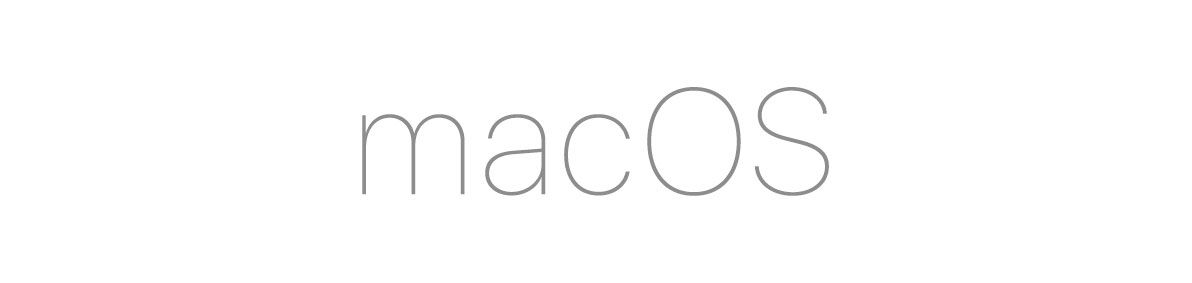
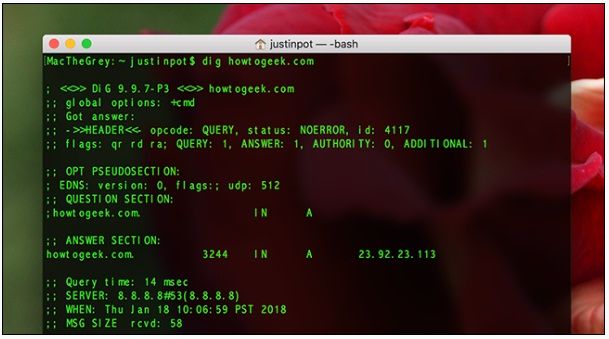

¿Tienes alguna pregunta o problema relacionado con el tema del artículo? Queremos ayudarte.
Deja un comentario con tu problema o pregunta. Leemos y respondemos todos los comentarios, aunque a veces podamos tardar un poco debido al volumen que recibimos. Además, si tu consulta inspira la escritura de un artículo, te notificaremos por email cuando lo publiquemos.
*Moderamos los comentarios para evitar spam.
¡Gracias por enriquecer nuestra comunidad con tu participación!